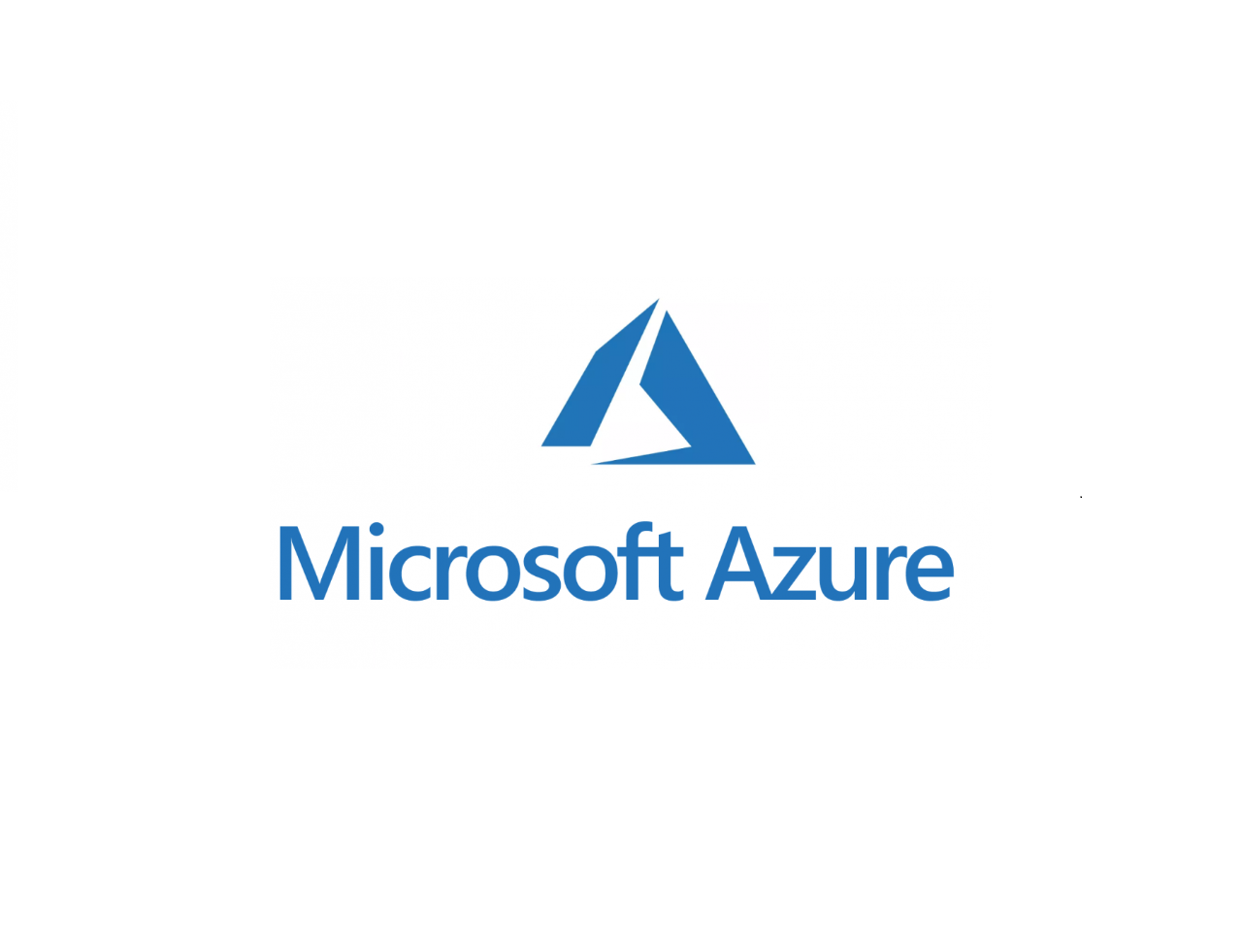Merhaba
Bu yazimizda Microsoft Office 365 ve Microsoft Azure Portal oturum açma sayfası nasıl değiştirebiliriz onu anlatiyor olacağım. Microsoft Cloud hizmetleri dünyasında, kuruluşların her zaman kurumsal marka ve imajını koruyarak kullanıcı deneyimini geliştirmeye yönelik yollar aramaktadır. Microsoft, Cloud ( Bulut ) ürünleri ile bu yönde bir adım önde olduğunu bizlere kanıtlamıştır. Microsoft Office 365 ve Microsoft Azure Platformunu kullanan firmaların kendi isim ve markalarını daha ön plana çıkarmak adına, Azure Active Directory Basic veya Premium Edition sürümü ile kullanabildiğimiz Customer Branding özelliğini inceliyor olacağız. Bu özellik sayesinde kurumsal açıdan kendi markanızı ön plana çıkarabilirsiniz.
Miccrosoft Azure Portal giriş yapıyoruz. Microsoft Azure Portal girişimizi yaptıktan sonra sol menü üzerinden Azure Active Directory => Configure menüsü açıyoruz. Customize Branding butonuna tıklıyoruz.
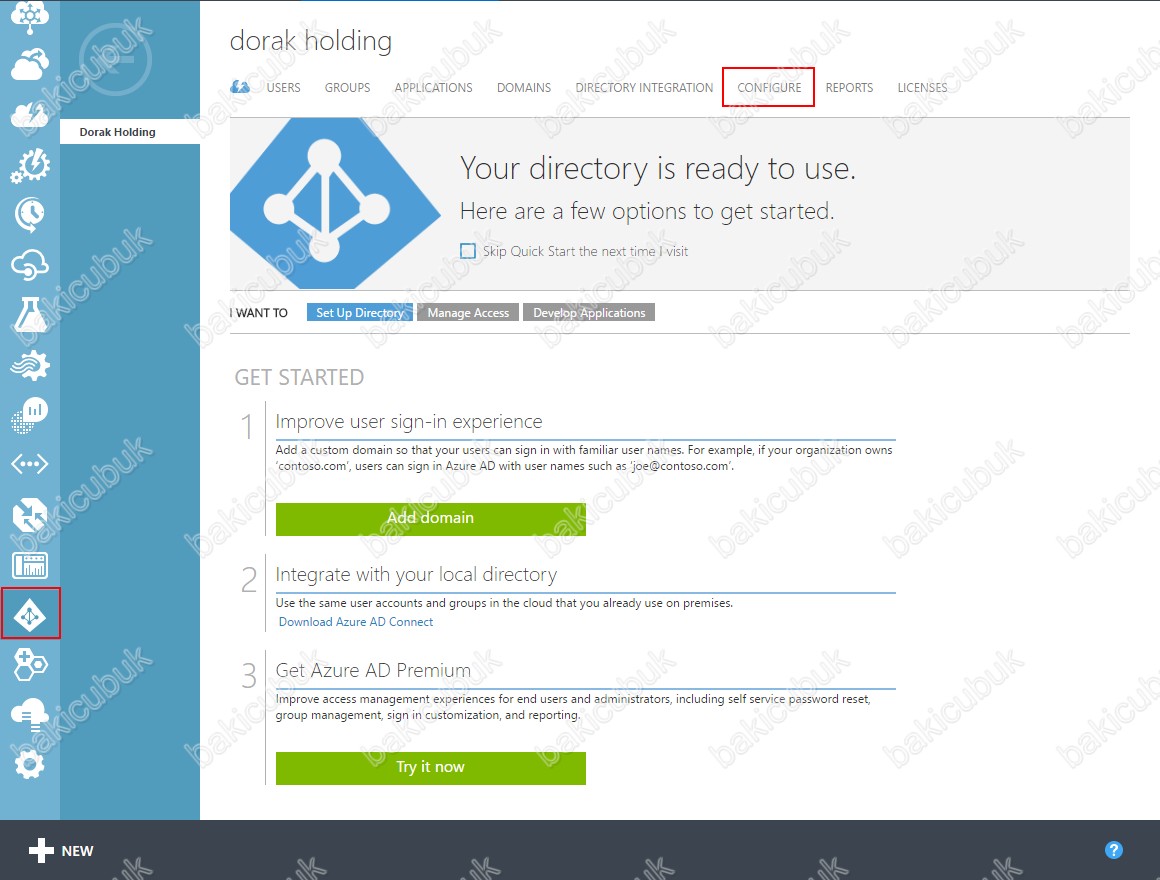
Configure menüsü altında bulunan Customize Branding butonuna tıklıyoruz.
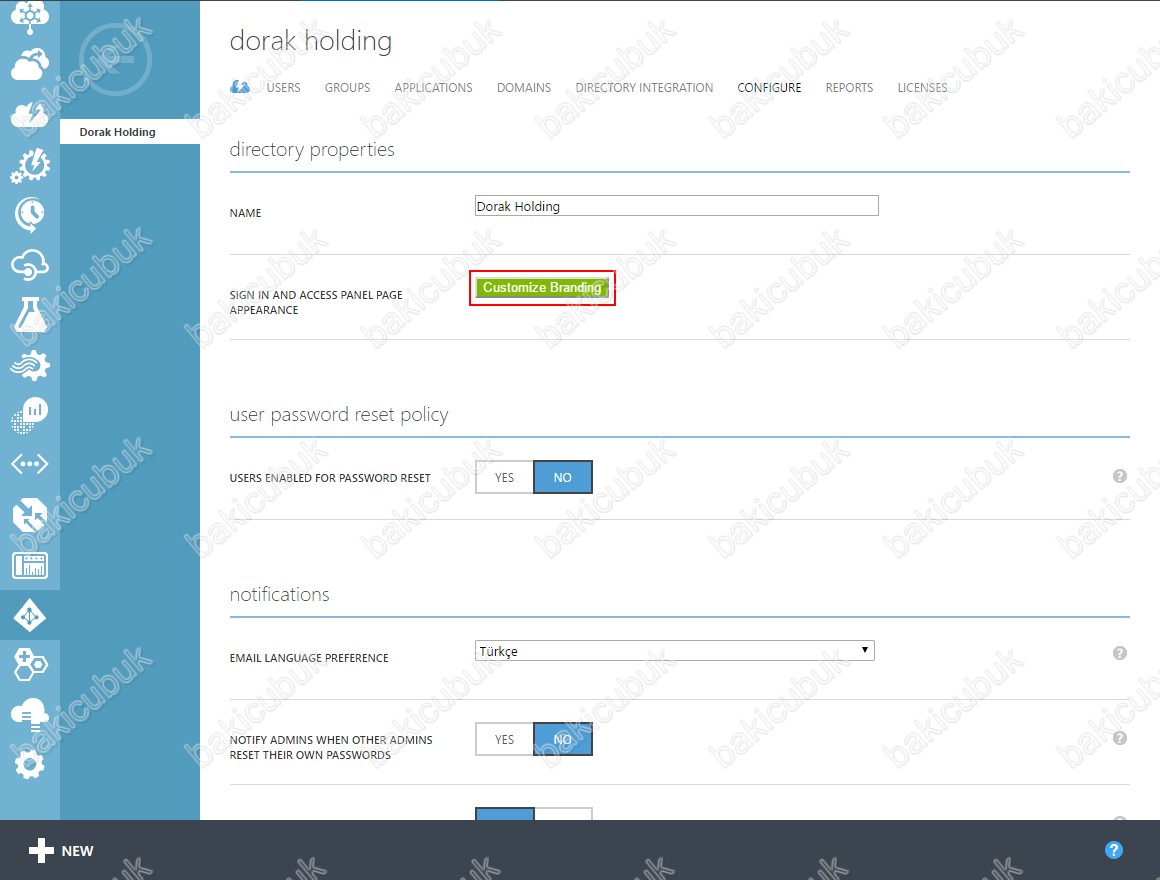
Customize Branding ekranında eğer öncede bir yapılandırma yapmişsaniz Edit Existing Branding Settings (Default) ile devam ediyoruz.
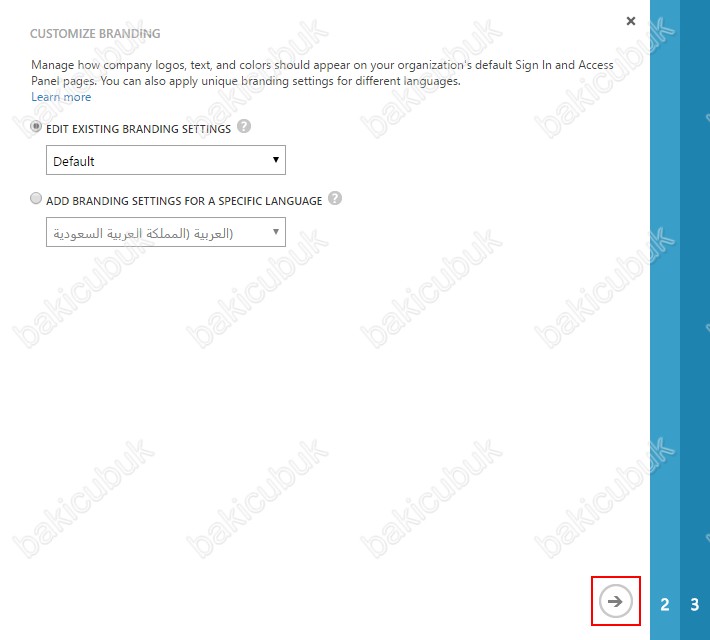
Customize Branding ekranında eğer önceden herhangi bir yapılandırma yapmadıysaniz aşağıdaki gibi bir ekran gelecektir karşınıza bu ekranda ise Banner Logo ve Square Logo menüsünde ilgili tema resimlerimizi yüklediğimiz bölümdür. Biraz aşağı indiğimizde ise Sign-in page text heading menüsünde ile açıklama başlığı ve bir alt bölümde ise Sign-in page text menüsünde oturum açan kullanıcılara uyarı mesajı yazabiliyoruz.
Banner Logo : Microsoft Azure Active Directory ve Microsoft Azure Cloud ( Bulut ) uygulamalarında oturum açan kullanıcı sayfalarında ve erişim paneli hizmetinde kullanılır
- Piksel 60 x 280 olarak önerilir.
- Maksimum piksel boyutu – 300px tarafından 60px.
- Önerilen dosya boyutu – 5-10 kb. (JPEG de destekleniyor.
Square Logo : Windows 10, Microsoft Azure Active Directory Web UI’de ve kullanıcı hesaplarını temsil etmek için kullanılır.
- Square logo maksimum piksel boyutu: 240 piksel ile 240 piksel
- Önerilen dosya boyutu: 5-10 kb.(JPEG de destekleniyor)
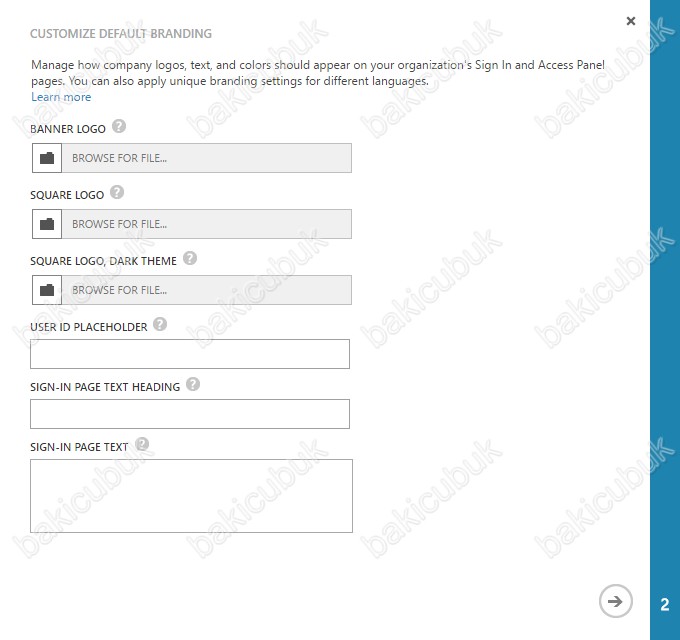
Banner Logo ve Square Logo menüsünde ilgili tema resimlerimizi yüklüyoruz. Sign-in page text menüsünde oturum açan kullanıcılara uyarı mesajı yazıyoruz ve devam ediyoruz.
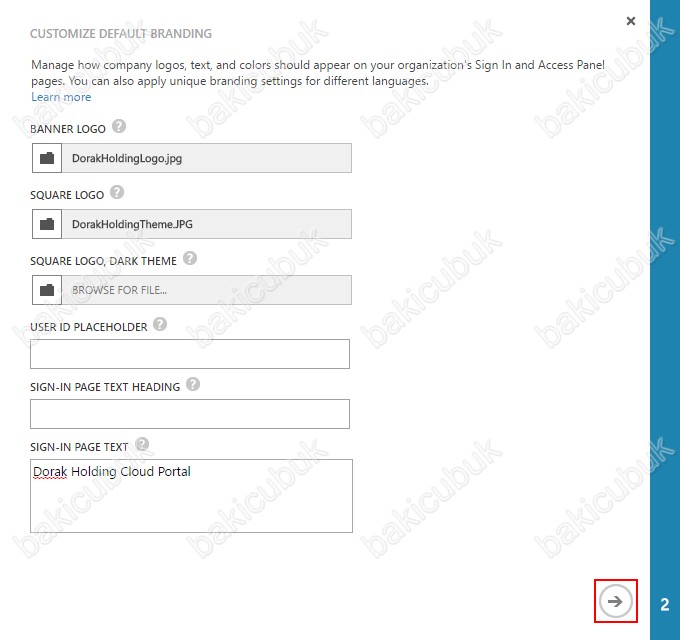
Ardından arka plan tema değişikliği için de Sign-in Page illustration menüsünden ilgili resmi yükleyebilirsiniz. Sign-in Page Background Color menüsünden ile de arka plan temanıza sade bir renk verebilirsiniz.
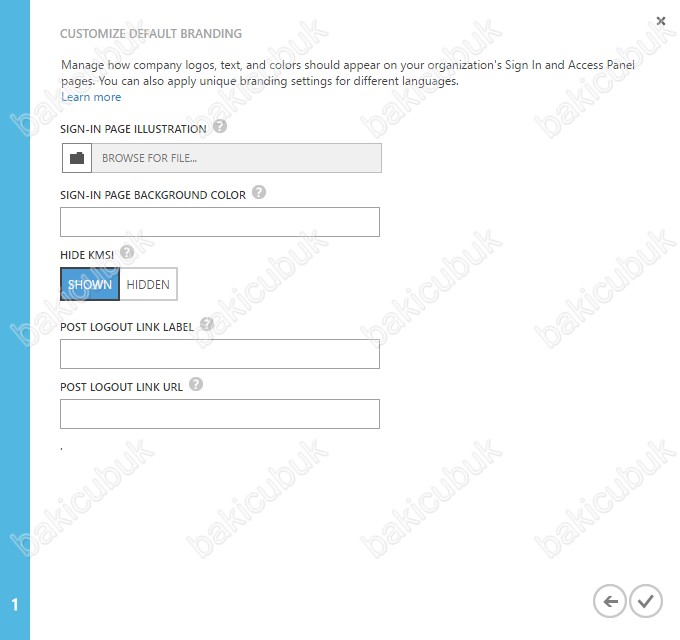
Sign-in Page illustration menüsünden ilgili resmi yükledikten sonra gerekli yapılandırmanın tamamlanmasi için ayarları kaydediyoruz.
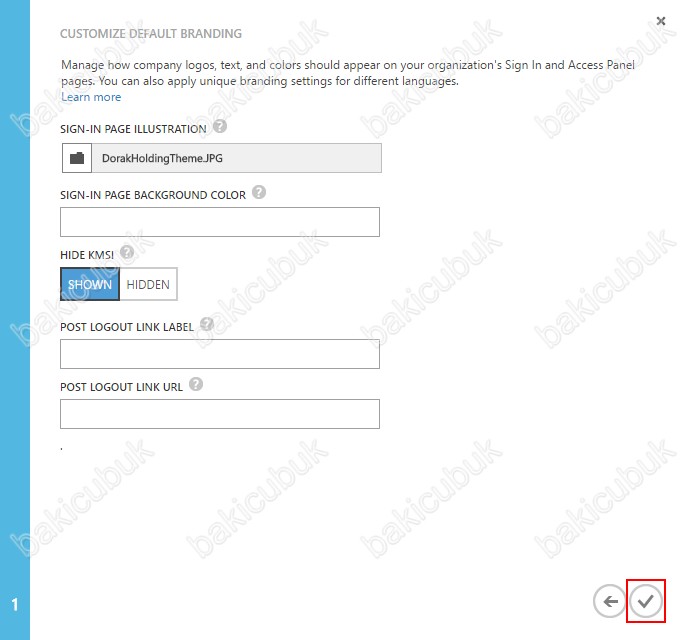
Portal üzerinde yapmış olduğumuz yapılandırmalara Portal üzerinden uygulanıyor.
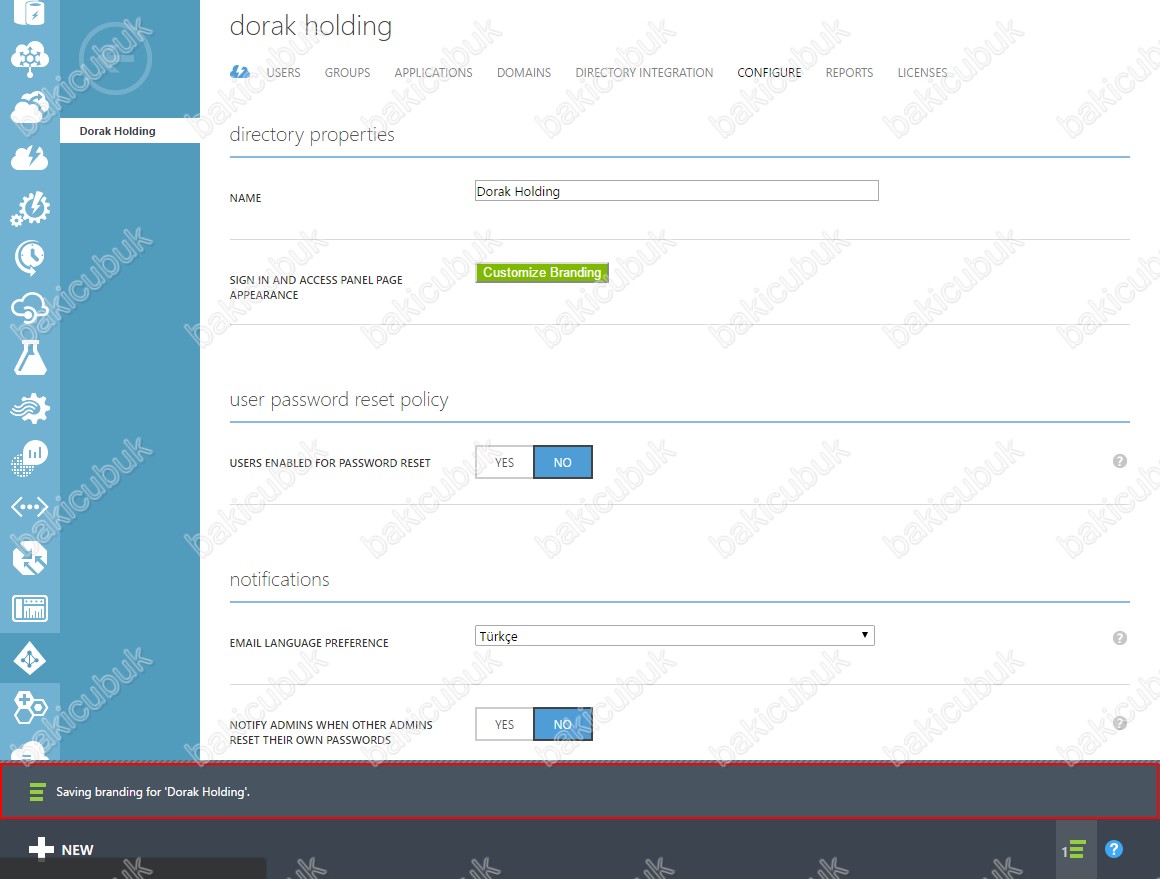
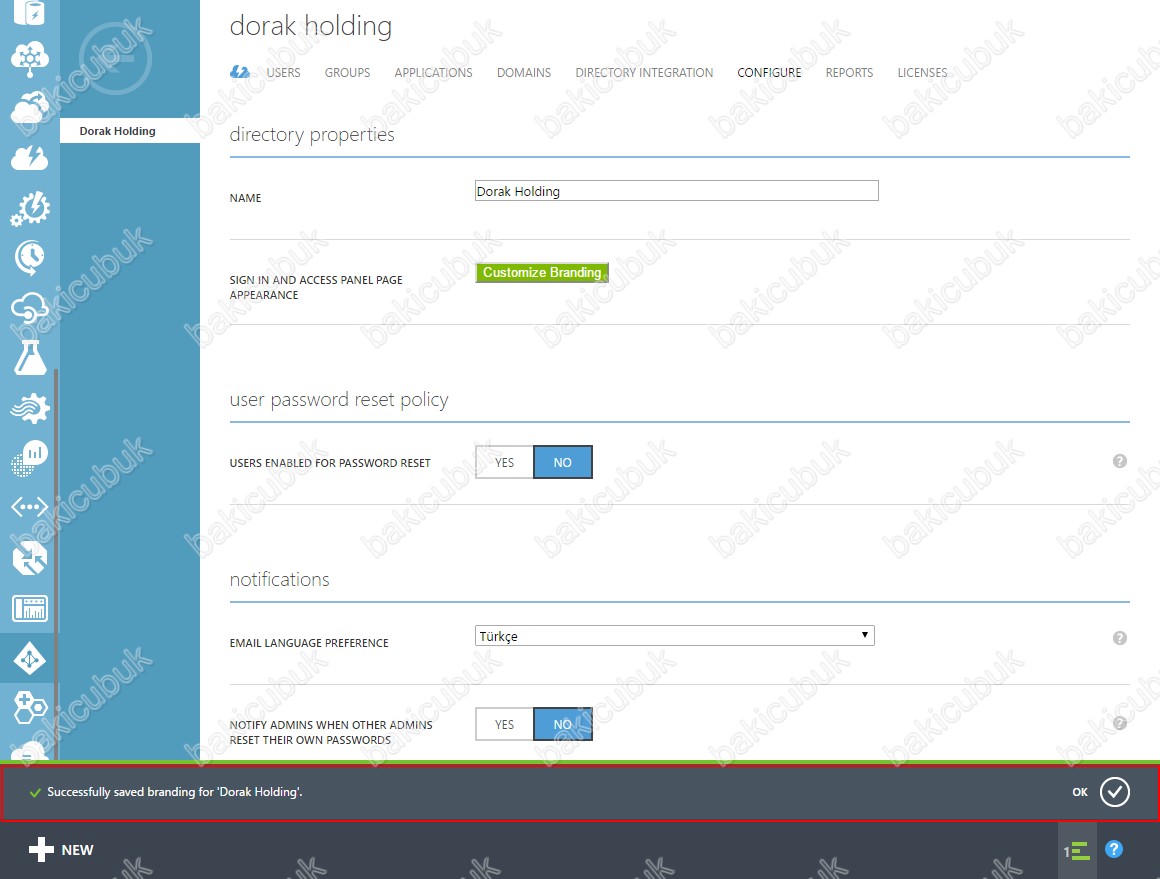
Yaptığımız yapılandırmayı kontrol etmek için Microsoft Azure ve Microsoft Office 365 Portalına ilgili kullanıcı ile giriş yaptığımızda değişiklikleri görebilirsiniz.
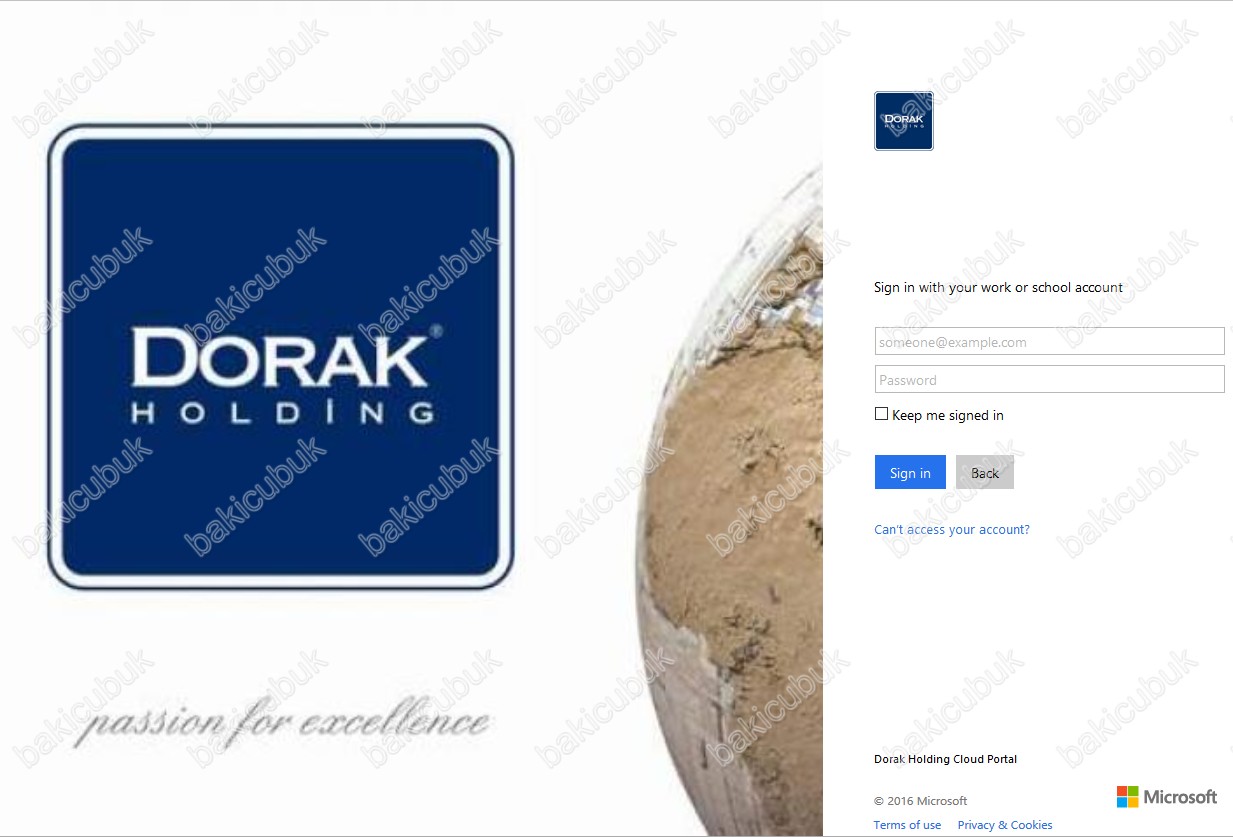
Başka bir yazimizda görüşmek dileğiyle..